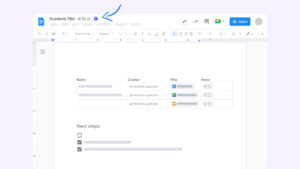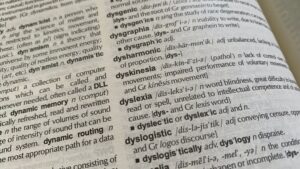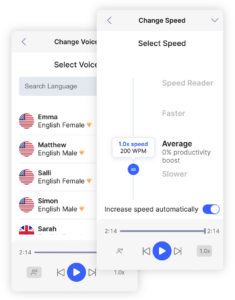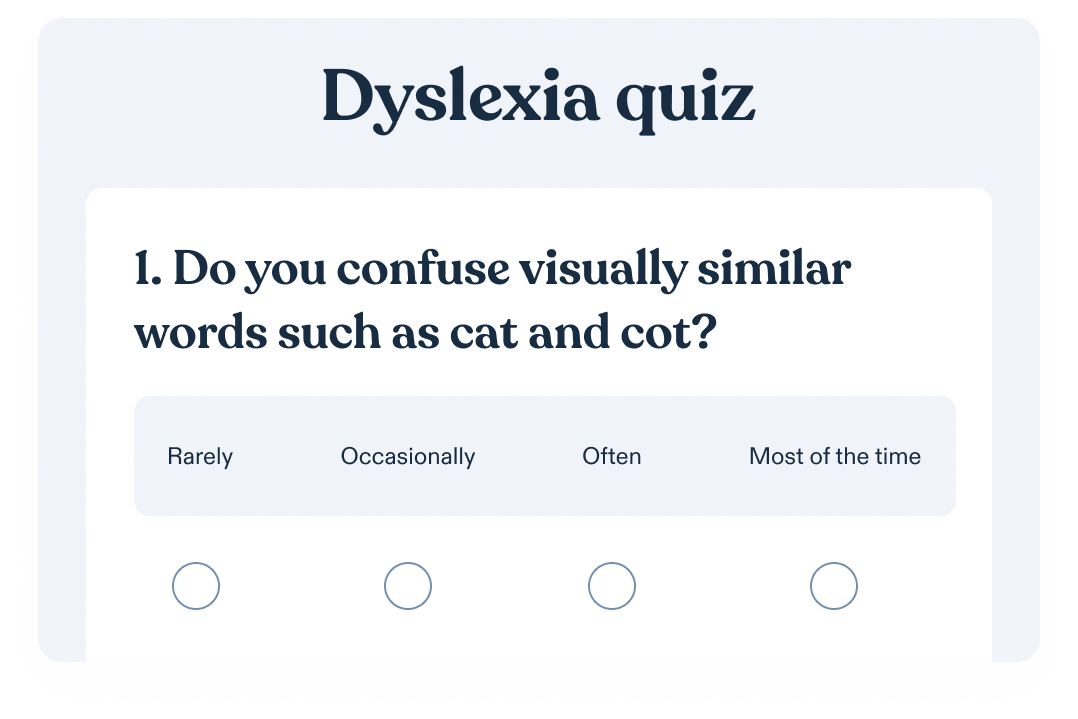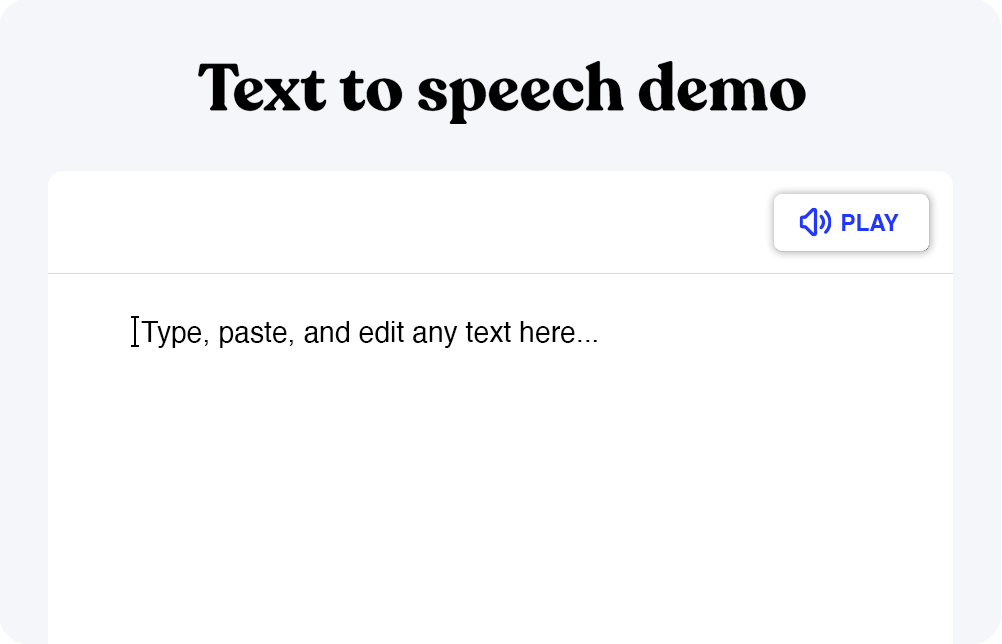PDF를 음성으로 변환하는 방법
텍스트 음성 변환(또는 TTS)을 사용하여 웹 페이지나 PDF 파일을 오디오 파일로 변환하는 방법을 찾는 경우 여러 가지 옵션을 사용할 수 있습니다. Windows 기기, Android 휴대폰, iOS가 설치된 iPhone 또는 macOS가 설치된 Mac을 보유하고 있든 관계없이 PDF 리더기를 통해 시간을 절약하고 소리내어 읽을 수 있도록 도와주는 여러 앱이 있습니다. TTS를 사용하여 PDF를 읽는 방법에 대해 자세히 알아보려면 아래의 상위 항목 중 몇 가지를 살펴보십시오.
Android 장치
Android 장치에서 소리내어 읽을 수 있는 앱을 원한다면 몇 가지 선택 사항이 있습니다. 여기에는 다음이 포함됩니다.
- eReader Prestigio : 이 응용 프로그램은 다국어 및 사용자 친화적 인 인터페이스를 가지고 있습니다. 50,000개 이상의 eBook에 액세스할 수 있으며 다른 클라우드 계정과 동기화할 수 있습니다. 단점은 PDF 변환 과정을 완료하기에는 앱이 다소 느리고, 광고도 포함된 점이다.
- Speech Central: 시각 장애가 있는 사용자를 위해 특별히 설계된 앱입니다. Bluetooth를 사용하여 PDF 파일, eBook 등을 처리할 수 있습니다. 하루에 일정 수의 무료 기사를 접할 수 있지만, 프로그램을 이용하기가 매우 어렵다.
- Speechify : PDF 파일을 음성 파일로 변환하는 가장 좋은 프로그램은 Speechify입니다. 이것은 매우 사용하기 쉽고 무료 버전은 물론 프리미엄 버전까지 갖춘 프로그램으로 진행되면서 글까지 하이라이트 해주는 프로그램입니다. 그것은 PDF 파일을 포함하여 모든 파일 형식을 처리 할 수 있습니다, 그것은 안드로이드 사용자 사이에서 매우 인기 된 이유입니다. PDF 파일을 가져와서 오디오 파일로 변환하는 가장 좋은 옵션입니다. Speechify는 사용자 정의 가능한 자연스러운 소리 및 다양한 언어와 함께 제공되므로 선호하는 음성과 언어를 들을 수 있습니다.
아이폰
앱 스토어에서 iPhone에 사용할 수 있는 옵션 중 일부는 다음과 같습니다.
기본 음성 판독기 기능: iPhone에는 사용 가능한 기본 음성 판독기 기능이 있습니다. 설정 영역으로 이동하여 내게 필요한 옵션을 클릭하고 음성 내용을 선택한 다음 음성 선택을 켜기만 하면 됩니다. 그런 다음 iPhone을 읽을 수 있지만 다른 앱도 도움이 될 수 있습니다.
- Voice Dream Reader : PDF를 음성 파일로 변환할 수 있는 iPhone용 매우 인기있는 앱입니다. 그것은 27개의 언어와 36개의 목소리를 가지고 있습니다. 그것은 매우 다양한 파일을 지원하지만, 응용 프로그램은 사용하기 매우 비쌀 수 있습니다.
- NaturalReader : NaturalReader는 PDF를 음성 파일로 변환하는 데 사용할 수있는 가장 인기있는 도구 중 하나입니다. 이 앱은 Google Drive 및 DropBox와 호환됩니다. 사용이 간편하고 광고가 하나도 없는데 고객 지원이 매우 미흡하다. 오프라인 기능이 많지 않고, 무료 버전은 매우 제한적이다.
- Speechify : Speechify는 iPhone 사용자를위한 최고의 프로그램입니다. 실제와 같은 목소리를 원하든, 로봇 음성을 원하든 관계없이 사용자의 요구에 맞게 음성을 사용자 지정할 수 있는 다양한 옵션이 있습니다. 또한 PDF 파일을 오디오 파일로 변환하는 데 도움이 되므로 Specechify는 수십 개의 언어를 처리할 수 있습니다.
맥
Apple 또는 iPad 사용자에게 제공되는 옵션 중 일부는 다음과 같습니다.
- 기본 음성 판독기 기능: 컴퓨터 자체가 문서를 읽을 수 있습니다. 문서를 열고 화면 상단의 편집 버튼을 누른 다음 음성 옵션을 선택하여 말하기를 시작하면 됩니다. 그것은 실제와 같은 목소리는 없을지 모르지만 쉬운 선택이다.
- Specechify: 문서에 대한 제어권을 조금 더 원하는 경우 Specechify를 사용할 수 있습니다. 이 프로그램은 독해 속도를 조절할 수 있는 많은 옵션을 제공합니다. 즉, 문서를 더 빨리 처리하려면 읽기 속도를 일반 속도의 9배로 가속할 수 있습니다. 또한 차트와 그래프와 같이 읽을 필요가 없는 특정 영역을 건너뛰도록 프로그램에 알려 시간을 절약할 수 있습니다.
Windows 장치
Windows 장치에서 소리내어 읽기 위한 몇 가지 주요 옵션은 다음과 같습니다.
- 음성 인식 기능 내장: Windows 장치에서 Adobe Reader를 열면 프로그램을 읽을 수 있습니다. 보기 버튼을 누르고 소리내어 읽기 영역으로 스크롤해야 합니다. Ctrl+Shift+Y를 사용하여 이 바로 가기를 활성화할 수도 있습니다. 그것은 최고의 목소리에 대한 액세스를 제공하지 않을 수 있지만, 그것은 프로그램에 내장되어 있습니다.
- Speechify : Speechify는 다양한 플랫폼과 호환되므로 큰 소리로 읽을 수 있습니다. PDF 문서를 선택하고 텍스트 상자에 복사하거나 프로그램에 업로드하기만 하면 됩니다. 그런 다음 음정, 음색, 스타일 및 목소리를 크게 읽을 때의 악센트를 제어할 수 있습니다. Microsoft Word 및 Excel 파일을 읽을 수도 있습니다! 이러한 이유 때문에 Microsoft Windows 사용자들에게 Specechify가 사랑받고 있습니다.
온라인
온라인으로 문서를 소리내어 읽을 수 있는 방법을 찾고 있다면 몇 가지 선택 사항이 있습니다. 여기에는 다음이 포함됩니다.
- TTS 도구: 무료 도구를 찾는 경우 TTS 도구를 사용할 수 있습니다. 사용하기 쉽습니다. 텍스트 상자에 텍스트를 붙여 넣기만 하면 됩니다. 반면에, 목소리는 매우 실제와 같이 들리지 않고, 그것은 여러분에게 읽을때 약간 거칠게 들릴 수 있습니다.
- Natural Reader : 이 앱은 이미 언급 되었을지라도, 당신은 또한 그것을 사용하기 위해 웹사이트로 직접 갈 수 있습니다. 그것은 여전히 사용하기 매우 쉽지만, 당신은 당신이 원하는 만큼의 음성 옵션이 없다는 것을 알 수 있습니다.
- Speechify: 파일을 읽는 방법에 대한 완전한 제어를 원하는 경우 Speechify를 사용해야 합니다. Specify 웹 사이트로 이동하여 상자에 텍스트를 넣을 수 있습니다. 그러면 재생 버튼을 누르기만 하면 됩니다. 음성을 변경하려면 해당 음성 아이콘을 선택하여 변경합니다. 그것은 완전히 자연적으로 들리고, 그것보다 더 쉬워지지 않는다. Speechify는 웹 페이지, 이메일, 소셜 미디어 및 더 많은 웹 기반 콘텐츠를 읽을 수 있습니다!
크롬으로
당신이 당신에게 큰 소리로 PDF 파일을 읽고 싶다면 사용할 수있는 몇 가지 Google Chrome 확장자가 있습니다. 여기에는 다음이 포함됩니다.
- 큰 소리로 읽기 : 이것은 당신이 큰 소리로 읽을 수있는 편리한 크롬 확장과 함께 제공되는 응용 프로그램입니다. 단추를 클릭하여 확장명을 추가하고 URL 옆에 있는 주황색 마이크를 클릭한 다음 읽을 PDF를 열기만 하면 됩니다. 그것은 당신에게 큰 소리로 전체 페이지를 읽을 것입니다, 하지만 많은 사용자 정의 옵션이 없습니다.
- Speechify : Speechify는 또한 매우 편리한 크롬 확장자와 함께 제공되므로 PDF 파일을 큰 소리로 읽을 수 있습니다. 다른 앱과 마찬가지로 HTML 코딩을 다루지 않고, Specechify를 Chrome 확장자로 추가하고, 버튼을 클릭하고, 그것이 당신을 위해 일을 할 수 있도록 하세요.
자주 묻는 질문(FAQ)
사람들이 PDF 문서를 큰 소리로 읽는 데 대해 질문하는 가장 일반적인 질문 중 일부는 다음과 같습니다.
읽을 PDF를 어떻게 얻나요?
PDF가 오디오북처럼 들리게 하려면 Specify를 사용합니다. PDF 파일, Microsoft Word 문서, Powerpoint 파일, Google 문서 등 다양한 파일 형식을 처리할 수 있으며 난독증 등 장애인에게 적합합니다. 심지어 Google Chrome에 대한 편리한 플러그인이 있습니다.